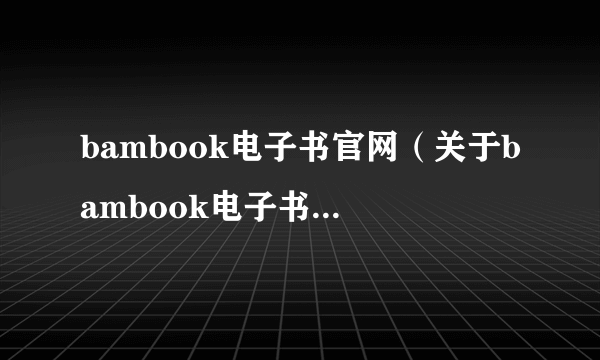1、IE的临时文件夹
C:\Users\[用户名]\AppData\Local\Microsoft\Windows\Temporary Internet Files
2、Windows的临时文件夹
C:\Users\[用户名]\AppData\Local\Temp
3、第三方软件,有的临时文件夹在相应软件的安装目录,比如一些第三方的浏览器。有些临时文件实际上是一个缓存文件夹,比如酷狗、qq音乐 、暴风、爱奇艺等,一般可以自己设置的。
你在IE当中将—胆临时文件移动到其他文件夹当中即可;在“系统—高级系统设置—环境变量”当中修改系统参数,将TMP和TEMP文件夹移动到其他分区,这样系统临时文件夹的位置就改变了。
打字不易,如满意,望采纳。
你在IE当中将—胆临时文件移动到其他文件夹当中即可;在“系统—高级系统设置—环境变量”当中修改系统参数,将TMP和TEMP文件夹移动到其他分区,这样系统临时文件夹的位置就改变了。
当我们在操作win7系统电脑或者浏览网页的时候,都会产生一些垃圾存放在临时文件夹里面,如果临时文件夹越大就会占用系统盘空间,从而影响系统运行速度,所以对临时文件夹进行清理是很有必要的,但是很多人并不知道win7临时文件夹在哪,win7临时文件夹路径是什么呢?带着这些疑问跟win7之家小编一起来看看临时文件夹在哪吧。
方法1、Windows7临时文件夹路径:
C:Users你的用户名AppDataLocalTemp
IE缓存文件夹:
路径:C:Users你的用户名AppDataLocalMicrosoftWindowsTemporary
Internet
Files
方法2、或者可以打开win7系统控制面板,进入“系统和安全”,在左侧导航栏中打开“高级系统设置”;
3、然后切换到“高级”选项卡,打开“环境变量”,在环境变量对话框中分别选中“TEMP”和“TMP”,点击“编辑”按钮;
4、在编辑用户变量对话框中,我们可以看到已经存在原系统默认的临时文件的存放路径了,可以直接将用户和系统的temp和tmp变量都改到另外的路径即可。
关于Win7临时文件夹路径
Win7系统的临时文件夹在哪就跟大家介绍到这边了,现在知道了win7临时文件在哪里了,就可以对临时文件夹进行清理了。
最方便的地方,在桌面的那个IE浏览器上右击-“属性”-“Internet临时文件”中的“设置”-”查看文件“
在空白地方右击下,“排列图标”-“按访问时间”
标签:win7